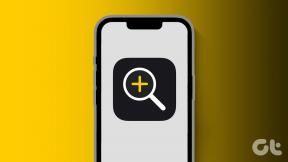Honor Band5の8つのベストフィックスがAndroidとiPhoneでペアにならない問題
その他 / / November 29, 2021
ペアリングは重要です フィットネスバンドになると。 ペアリングしないと、スマートバンドから携帯電話にデータを同期することはできません。 どんなバンドでもペアリングするのは簡単ですが、時々、彼らは私たちにランダムな問題を与え始めます。 Honor Band 5を適切にペアリングできない場合は、この投稿で修正方法を確認してください。

Honor Band 5のペアリングの問題は、アプリのデバイスセクションにバンドが表示されないことだけに限定されません。 ただし、バンドが再試行オプションでスタックする場合があります。 再試行を繰り返しタップしても、結果は得られません。 同様に、ペアリングを確認するオプションが表示されない場合もあります。
Honor Band 5で直面しているペアリングの問題が何であれ、それらを修正する方法を見てみましょう。
ノート: 次のソリューションは、Honor band 4、Honor band5iなどの他のモデルでも機能します。
1. 電話とバンドを再起動します
他のガジェットと同様に、Honor Band5を再起動することもできます。 そして、私たちが知っているように、それを行うことは何度も有益であることがわかります。 だからあなたのバンドを再開します。
これがその方法です。
ステップ1: バンドを照らします。 次に、下にスワイプして[その他]に移動します。 それをタップします。

ステップ2: 下にスワイプして[設定]に移動します。 それをタップします。

ステップ3: リストから[再起動]を選択します。

時々電話が問題です。 したがって、Honor Band 5のせいにするのではなく、電話を再起動して、バンドとのペアリングを妨げる可能性のある問題を修正する必要があります。

2. バンドを充電する
あなたのバンドはあなたの電話とペアリングするのに十分なバッテリーを持っているべきです。 それで、しばらくそれを充電して、それからそれをペアリングしてみてください。
3. Bluetoothをオンまたはオフにします
バンドを携帯電話とペアリングするにはBluetoothが必要です。 また、AndroidまたはiPhoneでBluetoothをしばらくオフにしてみてください。 再度有効にしてから、HonorBandをペアリングしてみてください。
プロのヒント: 機内モード 何度も重宝します。 それはあなたの電話のすべてのネットワーク接続を切断します。 30秒間有効にしてから、再度無効にします。
4. Bluetooth設定からペアリングを解除
バンドをペアリングする正しい方法は、HuaweiHealthアプリを使用することです。 Bluetooth設定などの他の方法を使用してペアリングしようとした場合、それは正しくありません。 したがって、ペアリングを解除する必要があります。
これを行うには、携帯電話でBluetooth設定を開きます。 次に、バンドの横にある[ペアリング解除]または[忘れる]をタップします。
5. Huaweiアプリを更新する
HuaweiHealthアプリにバグがある可能性があります。 スマートフォンのHuaweiHealthアプリを更新してから、バンドのペアリングを再試行する必要があります。 これを行うには、Playストア(Android)とApp Store(iPhone)を開きます。 HuaweiHealthアプリを探してください。 可能な場合は、[更新]をタップします。
プロのヒント: 方法は次のとおりです アプリのアップデートが必要かどうかを確認する AndroidまたはiOSの場合。
6. 言語と地域を変更する
サポートされている地域とHonorBand5の言語が一致しない場合があります。 バンドのペアリングに役立つかどうかを確認するには、電話の言語または地域を変更する必要があります。
Androidで言語を変更する
Androidスマートフォンの言語を変更するには、次の手順に従います。
ステップ1: 携帯電話で[設定]を開き、[システム](または[一般管理])に移動します。

ステップ2: 言語をタップします。 英語(英国)または英語(米国)を設定します。

iPhoneで言語または地域を変更する
手順は次のとおりです。
ステップ1: iPhoneで[設定]を起動し、[一般]に移動します。

ステップ2: 言語と地域をタップします。

ステップ3: iPhoneの言語をタップします。 次に、第一言語を英語(英国)、英語(米国)、またはその他のサポートされている言語に変更します。 サポートされている言語を最上位に保つために、言語を再配置する必要がある場合があります。 次に、バンドをペアリングしてみてください。

ステップ4: 問題が解決しない場合は、[地域]をタップして、英国または米国に変更します。
ノート: 言語や地域を変更すると、支払いや携帯電話でサポートされているアプリなどの他のものに影響します。
7. キャッシュのクリア(Android)
Androidでは、HuaweiHealthアプリのキャッシュをクリアする必要があります。 これを行うには、携帯電話の[設定]に移動します。 次に、[アプリ]> [HuaweiHealthアプリ]> [ストレージ]をタップします。 [キャッシュをクリア]をタップしてから、[データをクリア]または[ストレージ]をタップします。 電話を再起動します。
8. バンドのリセット
Honor Band 5は、バンド内から、または電話からの2つの方法でリセットできます。 両方の方法を確認してみましょう。
バンドからリセット
これを行うには、次の手順に従います。
ステップ1: バンドをタップしてアクティブにします。
ステップ2: 詳細が表示されるまで下にスワイプします。 それをタップします。

ステップ3: 下にスワイプして[システム]をタップします。

ステップ4: [リセット]をタップします。 次に、求められたら確認します。

電話からバンドをリセット
以前にバンドをペアリングしていて、接続されていないか、ペアリングに失敗したことを示している場合は、スマートフォンからバンドのペアリングを解除してみてください。 それが起こったら、バンドをもう一度ペアリングします。
手順は次のとおりです。
ステップ1:携帯電話でHuaweiHealthアプリを起動します。 下部にある[デバイス]に移動します。
ステップ2: あなたの名誉バンドをタップします。

ステップ3:下にスクロールして、[ペアリング解除]をタップします。

すべてが順調に終わります
すべてのガジェットは私たちに問題を引き起こします、そして名誉バンド5は違いはありません。 幸い、バンドのペアリングの問題は深刻ではありません。 上記の方法で簡単に修正できます。 Honor Band5をAndroidまたはiPhoneに再び正しく接続できたことを願っています。
次は: あなたの子供のためのフィットネスバンドを購入することを計画していますか? 次のリンクからあなたの子供のための5つの最高のバンドをチェックしてください。